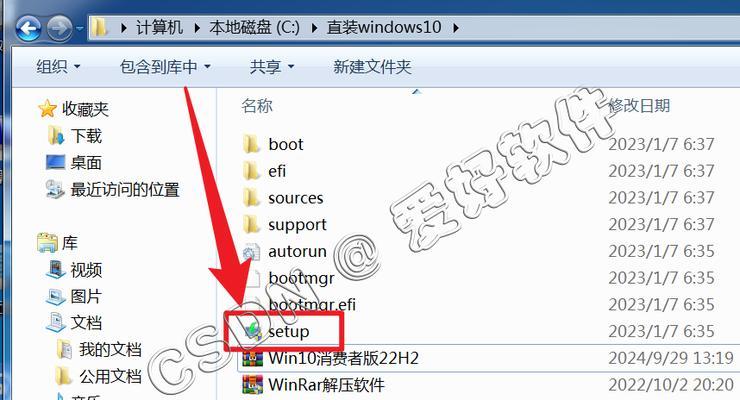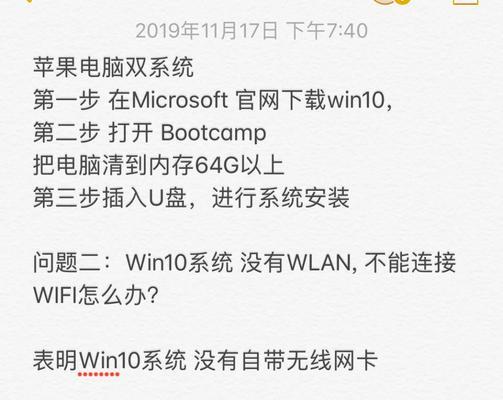在今天的数字化时代,Windows10成为了最受欢迎的操作系统之一。它拥有许多新的功能和改进,因此许多人都希望能在自己的电脑上安装Windows10。本文将为您提供一份详细的教程,指导您如何在电脑上成功安装Windows10,并享受其各种便利和功能。
检查系统要求
在开始安装Windows10之前,确保您的电脑符合最低系统要求,例如至少4GB的内存、64位处理器等。这些要求是确保Windows10能够正常运行和发挥其最佳性能的基础。
备份数据
在安装Windows10之前,务必备份您的重要数据。安装过程中可能会涉及到重新分区和格式化硬盘,这可能会导致数据丢失。通过使用外部存储设备或云存储服务,将重要文件和文件夹备份到其他地方是非常重要的。
获取Windows10安装文件
您可以从Microsoft官方网站上下载Windows10安装文件。确保选择与您的电脑架构相匹配的版本,即32位或64位。下载完成后,您将得到一个ISO文件,可以使用它来制作可启动的安装媒介。
制作可启动的安装媒介
使用ISO文件制作可启动的安装媒介是安装Windows10的一种常见方法。您可以使用第三方软件或Microsoft提供的官方工具来完成此操作。将ISO文件写入USB闪存驱动器或DVD光盘,以便在安装过程中引导您的电脑。
设置BIOS引导顺序
在安装Windows10之前,您需要确保电脑将USB闪存驱动器或DVD光盘设置为首选引导设备。进入BIOS设置,在引导选项中将优先级调整为可启动媒介,以便电脑能够从USB或光盘启动。
启动安装程序
重启您的电脑,并确保已插入USB闪存驱动器或DVD光盘。系统会自动从可启动媒介引导,并显示Windows10安装界面。按照屏幕上的指示进行操作,例如选择语言、时间和键盘布局等。
选择安装类型
在安装过程中,您将需要选择安装类型。通常,您可以选择“自定义”选项,以便对硬盘进行分区和格式化。如果您只是想简单地将Windows10安装到空白硬盘上,也可以选择“快速”选项。
分区和格式化硬盘
如果您选择了“自定义”选项,您将看到一个分区工具。在这里,您可以对硬盘进行分区和格式化,以便为Windows10创建一个适当的安装位置。按照提示进行操作,并确保将系统分区设置为主引导分区。
等待安装完成
一旦您完成了硬盘分区和格式化,安装程序将开始复制文件并安装Windows10。这个过程可能需要一些时间,具体取决于您的电脑性能和安装媒介的速度。请耐心等待,直到安装过程完全结束。
配置Windows10设置
安装完成后,您将被要求进行一些基本设置,例如选择网络连接、创建账户等。按照屏幕上的指示进行操作,并确保提供准确的信息。这些设置将影响您在Windows10中的用户体验。
安装驱动程序和更新
一旦您完成了基本设置,建议立即安装最新的驱动程序和更新。通过访问电脑制造商的官方网站或使用WindowsUpdate,您可以获取最新的硬件驱动程序和系统更新,以确保系统的稳定性和兼容性。
安装所需的软件
安装Windows10后,您可能需要重新安装一些必要的软件和应用程序。这包括您常用的办公套件、浏览器、媒体播放器等。通过访问官方网站或使用应用商店,您可以轻松地获得所需的软件。
恢复备份的数据
在安装Windows10之后,您可以将之前备份的数据恢复回电脑。通过连接外部存储设备或使用云存储服务,您可以轻松地将文件和文件夹复制回原来的位置,并确保数据完整性。
优化系统设置
完成以上步骤后,您可以根据个人偏好对Windows10进行优化。例如,您可以调整显示设置、安装安全软件、配置网络等。通过逐步调整系统设置,您可以使Windows10更符合您的需求和喜好。
通过按照本教程提供的步骤,您应该已经成功地在电脑上安装了Windows10。希望您能够享受Windows10所带来的新功能和改进,并提升您的工作和娱乐体验。如果您在安装过程中遇到任何问题,请随时查阅其他资源或寻求专业帮助。祝您使用愉快!